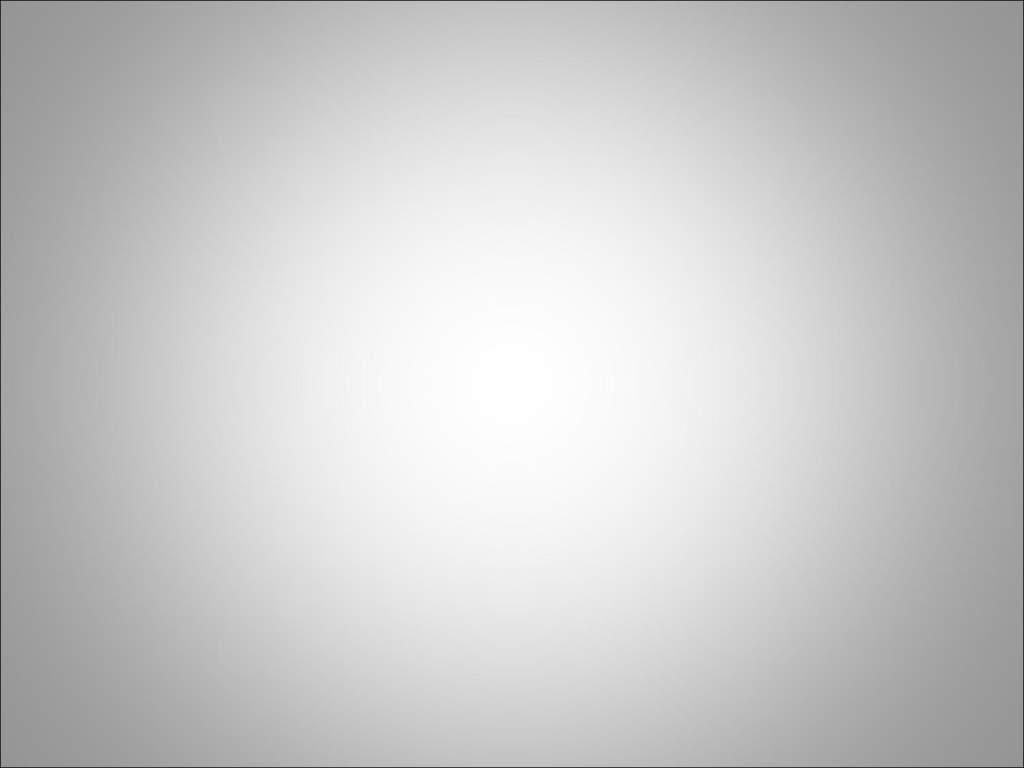
Экспорт Gerber файлов из DipTrace
В статье подробно освещены все этапы подготовки файлов для изготовления печатных плат из довольно популярной САПР Diptrace версии не старше 2.x, в версии 3.1 разработчики убрали возможность совершить ошибку с отражением текста в слое нижней маркировки краской.
Как известно для заказа печатных плат изготовители обычно требуют определенный набор файлов в формате Gerber RS-274x и файл сверления.
Для двухслойной печатной платы необходимы следующие файлы:
- TopSilk.gbr Верх. Слой маркировки краской;
- TopMask.gbr Верх. Слой защитной маски;
- Top.gbr Слой верхней топологии;
- Bottom.gbr Слой нижней топологии;
- BottomMask.gbr Низ. Слой защитной маски;
- BottomSilk.gbr Низ. Слой маркировки краской;
- BoardOutline.gbr Границы платы;
- Drill.txt Файл сверления.
Набор файлов для многослойной платы имеет дополнительные файлы слоев внутренней топологии.
Список файлов довольно большой, но, к счастью, Diptrace позволяет не заниматься рутинной работой, благодаря возможности настройки полуавтоматической генерации требуемых файлов.
1. Для входа в меню экспорта Gerber-файлов выбираем «Файл-Экспорт-Gerber…». Нажимаем кнопку «Файлы», настраиваем имена и разрешения на генерацию требуемых файлов. Данная операция выполняется только один раз при первоначальной настройке программы и позволяет в дальнейшем генерировать все выбранные файлы нажатием кнопки «Экспорт все» на странице экспорта.

2. Формируем апертурный лист (кнопка «Апертуры»), в открывшемся окне кнопка «Авто». Закрываем окно.

3. Проверяем настройки экспорта верхнего и нижнего слоев маркировки краской.
Внимание! Для слоя нижней маркировки должна быть установлена галочка «Отразить текст»!
3. Проверяем настройки экспорта верхнего и нижнего слоев маркировки краской.
Внимание! Для слоя нижней маркировки должна быть установлена галочка «Отразить текст»!
В версии 3.1 галочка установлена по умолчанию и не активна!


4. Проверяем настройки экспорта верхнего и нижнего слоев защитной маски.
Внимание! Для нижнего слоя галочка «Зеркало» должна быть снята!


5. Проверяем настройки экспорта слоев топологии.
5. Проверяем настройки экспорта слоев топологии.
Внимание! Для нижнего слоя галочка «Зеркало» должна быть снята!
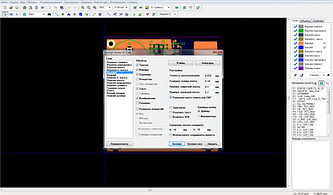

6. Проверяем настройки экспорта границ платы.

7. Экспортируем все ранее настроенные файлы нажатием кнопки «Экспорт все». В открывшемся окне выбираем папку для сохранения и последовательно подтверждаем сохранение каждого файла.

Все гербер файлы сохранены, закрываем окно экспорта.
8. Экспортируем файл сверления.
Выбираем «Файл-Экспорт-NC/Drill…».
В поле «Слои» выбираем с какого на какой слой формируем программу сверления и нажатием кнопки «Авто» под списком инструментов заполняем таблицу инструментов.
Экспортируем файл сверления нажатием кнопки «Экспорт».

Экспорт завершен, сформированный таким образом набор файлов пригоден для передачи как отечественному изготовителю печатных плат, так и китайским производителям, зачастую предлагающим заметно лучшие условия, как например ALLPCB.